
- •Использование приложения microsoft office excel
- •Ввод данных
- •Кодирование данных
- •Проверка массива данных
- •Обработка данных
- •Успешность решения проблем главой района, %
- •Использование приложения microsoft office word
- •Создание анкеты
- •Какие источники вы используете для получения информации о жизни своего города?
- •Оформление основного текста аналитического отчета
- •Оформление заголовков аналитического отчета
- •Пример оформления заголовков в аналитическом отчете:
- •Работа с таблицами
- •Причины обращения безработных граждан в службу занятости
- •Демографические и социально-профессиональные характеристики избирателей, %
- •Работа с диаграммами
- •Дополнительные возможности по оформлению текста
- •Использование приложения microsoft office powerpoint
- •Список использованной литературы
Федеральное государственное бюджетное образовательное учреждение
высшего профессионального образования
«МОСКОВСКИЙ ГОСУДАРСТВЕННЫЙ УНИВЕРСИТЕТ
КУЛЬТУРЫ И ИСКУССТВ»
Институт МАСС МЕДИА
Кафедра связей с общественностью
В.О. Микрюков
ИСПОЛЬЗОВАНИЕ ПРИЛОЖЕНИЙ MICROSOFT OFFICE ПРИ ОБРАБОТКЕ ДАННЫХ СОЦИОЛОГИЧЕСКИХ ИССЛЕДОВАНИЙ
Методическое пособие
Москва
МГУКИ
2013
УДК 303.4
ББК 60.5
М 59
Рекомендовано к изданию Редакционно-издательским советом Московского государственного университета культуры и искусств
Рецензенты:
Садовская В.С. – профессор кафедры связей с общественностью МГУКИ, доктор педагогических наук, профессор;
Веремчук В.И. – профессор кафедры рекламы и связей с общественностью Академии гражданской защиты МЧС России, доктор социологических наук, профессор.
Микрюков В.О.
Использование приложений Microsoft Office при обработке данных социологических исследований: методическое пособие. М.: МГУКИ, 2013. 34 с.
Настоящее методическое пособие предназначено для студентов 1-5 курсов МГУКИ. В нем изложены и систематизированы основные принципы работы с приложениями Microsoft Office (Microsoft Office Excel, Microsoft Office Word, Microsoft Office PowerPoint) на всех этапах подготовки и проведения социологического исследования с целью наиболее эффективного их использования студентами в своей дальнейшей практике.
© Микрюков В.О., 2013 г.
ОГЛАВЛЕНИЕ
ВВЕДЕНИЕ 4
ИСПОЛЬЗОВАНИЕ ПРИЛОЖЕНИЯ MICROSOFT OFFICE EXCEL 5
Ввод данных 5
Кодирование данных 6
Проверка массива данных 9
Обработка данных 10
ИСПОЛЬЗОВАНИЕ ПРИЛОЖЕНИЯ MICROSOFT OFFICE WORD 15
Создание анкеты 15
Оформление основного текста аналитического отчета 16
Оформление заголовков аналитического отчета 16
Работа с таблицами 19
Работа с диаграммами 22
Дополнительные возможности по оформлению текста 26
ИСПОЛЬЗОВАНИЕ ПРИЛОЖЕНИЯ MICROSOFT OFFICE POWERPOINT 29
СПИСОК ИСПОЛЬЗОВАННОЙ ЛИТЕРАТУРЫ 34
ВВЕДЕНИЕ
Процесс проведения социологического исследования неразрывно связан с использованием компьютерной техники. На каждом этапе используются свои методы работы, и, соответственно, различное программное обеспечение. Помимо специализированных программ для обработки социологических и статистических данных (например, SPSS, Statistica), важная роль при проведении социологического исследования принадлежит программным продуктам компании Microsoft, в числе которых Microsoft Office Word, Microsoft Office Excel, Microsoft Office PowerPoint.
MS Word используется при создании бланка анкеты, интервью, по которым предполагается осуществлять опрос, а также является основным инструментом, позволяющим создавать и оформлять аналитические отчеты, представляющие результаты социологических исследований.
MS Excel необходим на этапе ввода и обработки информации. Он позволяет проверять массив данных, кодировать данные, осуществлять различные вычисления по параметрам исследования.
MS PowerPoint используется для более наглядного представления результатов социологического исследования. Презентация, созданная в этой программе, является выгодным дополнением к аналитическому отчету, к выступлению по итогам социологического исследования и позволяет наиболее эффектно и наглядно продемонстрировать основные результаты работы.
Данное учебно-методическое пособие предназначено для студентов 1-5 курсов факультета социальных наук. Основная его задача – ознакомление с основными методами работы в программных продуктах компании Microsoft на различных этапах социологического исследования, систематизация этих методов для наиболее эффективного их использования студентами в своей текущей и дальнейшей социологической практике.
Использование приложения microsoft office excel
Приложение Microsoft Office Excel используется и на этапе ввода, и на этапе обработки данных, полученных в ходе проведения анкетного опроса. Формат массива данных, созданного при помощи этой программы, легко конвертируется в специализированные программы для обработки социологических и статистических данных, в числе которых ведущее место занимают SPSS, Statistica.
Ввод данных
Процесс ввода данных анкетного опроса в MS Excel выглядит следующим образом. Создается новая рабочая книга, в которой заполняется первая строка рабочего листа – она должна содержать названия параметров анкеты. Один параметр анкеты соответствует одному столбцу электронной таблицы. Как правило, в первом столбце вводится номер анкеты, для того, чтобы при необходимости можно было легко найти бумажный вариант введенной анкеты для проверки. На одном рабочем листе допускается ввод до 256 параметров. Если анкета содержит большее количество параметров, ввод данных можно продолжить на следующем листе рабочей книги Excel, однако, в начале строки необходимо продублировать номер анкеты для последующего сопоставления массивов.
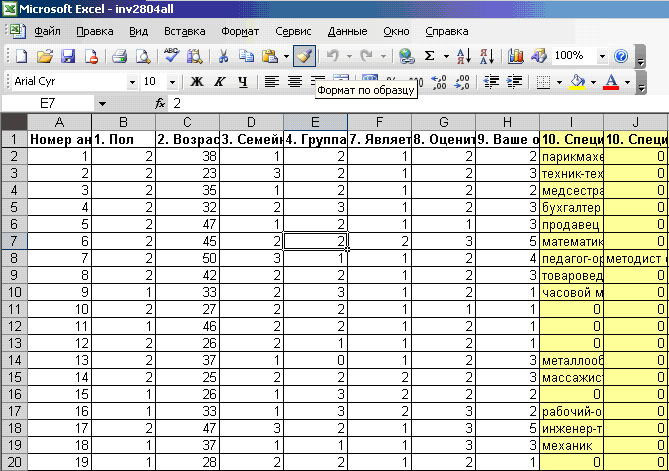
Рис. 1. Образец бланка ввода анкетных данных
Каждой анкете соответствует одна строка электронной таблицы. Такая строка называется записью. Записи должны располагаться последовательно, пропуски строк не допускаются. Каждая запись должна обладать одинаковой длиной, то есть количество параметров для любой из них не должно отличаться. Таким образом, массив введенных анкетных данных представляет собой некую базу данных, с которой впоследствии можно работать, и используя средства MS Excel для обработки баз данных, и используя такие программы, как SPSS, Statistica.
Анкета может состоять из закрытых, полузакрытых и открытых вопросов. Закрытые вопросы могут быть поливариантными и альтернативными. Ответы на поливариантные вопросы, где каждому вопросу может соответствовать несколько вариантов ответа, вводятся в формате 0/1: «1» вводится в том случае, если респондент выбрал данный вариант ответа, а «0» – если респондент не выбрал этот вариант.
Альтернативные вопросы могут быть дихотомическими (да/нет), шкальными (каждому вопросу соответствует шкала) и собственно альтернативными (например, район проживания, сфера деятельности и т.д., где каждый вариант ответа имеет свой номер). При вводе данных такого типа в каждый столбец водится номер варианта ответа, выбранного респондентом.
Пустых полей при вводе данных анкеты в электронную таблицу оставаться не должно. Если респондент не выбрал ни одного варианта ответа по тому или иному вопросу, вводится «0».
Кодирование данных
Ответы респондентов на открытые вопросы, как правило, вводятся в текстовом формате, а затем уже подлежат кодированию. Открытые вопросы могут подразумевать краткие ответы (например, специальность респондента, просматриваемые им телеканалы, посещаемые сети продуктовых магазинов и т.д.), более развернутые ответы (например, высказывания об основных проблемах своего населенного пункта), а также ответы, которые можно охарактеризовать как размышления на заданную тему.
Краткие ответы на открытые вопросы можно закодировать для последующей обработки несколькими способами. Например, данные можно отсортировать по столбцу, содержащему ответ на открытый вопрос. Для этого используется команда меню Данные Сортировка. В открывшемся диалоговом окне необходимо указать столбец, по которому предполагается сортировать данные, а также выбрать правильное положение переключателя Идентифицировать диапазон данных по:
если первая строка выделенного диапазона является строкой заголовков к столбцам и не подлежит сортировке, то переключатель должен быть установлен в положении подписям (первая строка диапазона);
если первая строка выделенного диапазона должна сортироваться наравне с остальными строками, то переключатель должен быть установлен в положении обозначениям столбцов листа.
После этого все ответы на открытый вопрос будут отсортированы в алфавитном порядке, что позволит быстро найти одинаковые ответы и закодировать их. Для того, чтобы вернуться к исходному положению строк в массиве данных, необходимо осуществить сортировку по столбцу, содержащему номер анкеты.
Для кодирования данных можно также воспользоваться функцией автофильтр. Для этого выделяется вся таблица с данными и в меню Данные Фильтр выбирается команда Автофильтр. После выполнения данной команды рядом с заголовком каждого столбца появляется стрелка списка. Нажав на нее, можно:
просмотреть все варианты ответов на вопрос, расположенные в данном столбце;
выбрать и вывести на экран только данные, соответствующие одному из вариантов ответов, для чего необходимо щелкнуть левой кнопкой мыши по нему;
отсортировать данные по возрастанию или по убыванию по выделенному столбцу;
выбрать строки, для которых данный столбец был заполнен (Непустые) или не заполнен (Пустые).
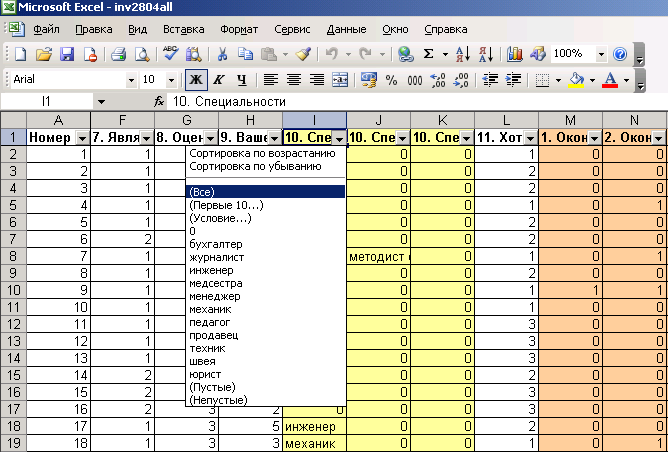
Рис. 2. Использование автофильтра
Таким образом можно быстро просмотреть все значения, встречающиеся в столбце и, последовательно выбирая тот или иной вариант ответа, заменять текст на цифры, в соответствии с кодировкой по вопросу.
При работе с более развернутыми ответами на открытые вопросы (например, о наиболее острых проблемах своего населенного пункта) кодировка данных требует больших усилий, так как даже схожие ответы могут быть представлены в различных формулировках. В этом случае нередко возникает необходимость отвести на параметр более одного столбца, чтобы каждый вариант ответа содержался в отдельном столбце (например, респондент может назвать несколько проблем своего населенного пункта). Подобные данные целесообразно кодировать при последовательном просмотре каждой строки, но и в этом случае функция автофильтр может ускорить процесс кодирования.
Помимо рассмотренных выше возможностей автофильтра, можно также использовать функцию Пользовательский автофильтр. Чтобы получить к ней доступ, необходимо щелкнуть на кнопке списка автофильтра в столбце, данные которого кодируются, и выбрать пункт Условие. В появившемся диалоговом окне пользовательского автофильтра можно задать два сложных условия отбора данных одновременно. Для этого в списках операторов, расположенных слева, указывается нужный оператор (например, «содержит», «равно»), а в списках данных, расположенных справа, вводится текст для поиска (например, «водоснабжение», «отопление»). Если указываются два критерия для отбора данных, то необходимо выбрать правильное положение переключателя и/или. Положение «И» выбирается в том случае, если оба условия должны соблюдаться одновременно, а положение «Или» выбирается тогда, когда необходимо отобрать данные, в которых может выполняться или первое, или второе условие. Для более качественного и полного отбора нужных данных целесообразно вводить слова без окончаний или только корни слов.
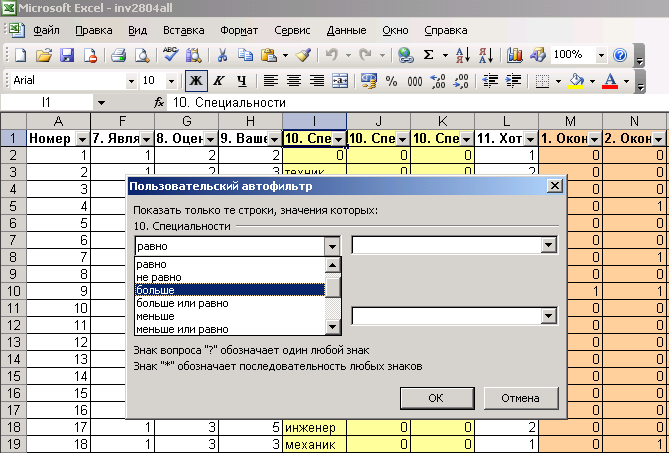
Рис. 3. Использование пользовательского автофильтра
При работе с полузакрытыми вопросами, респондент может выбрать вариант ответа из предложенных или написать свой ответ. Соответственно, при вводе данных в электронную таблицу забивается либо номер варианта ответа, либо текст, предложенный респондентом. При дальнейшей обработке массива данных текстовые поля могут быть закодированы, если они встречаются достаточно часто, а ответы повторяются. В этом случае целесообразно начинать кодирование с номера, следующего за последним номером закрытых вариантов ответов. Если же текстовых полей мало, то можно ввести дополнительный номер, соответствующий значению «Другое», а при анализе данных учитывать, что встречались и иные варианты ответов. Их при необходимости можно оформить в виде сноски к таблице, соответствующей вопросу.
Отдельного внимания заслуживает кодирование параметра «Возраст», так как данный параметр встречается практически в любой анкете. Уже на этапе создания анкеты можно задать возрастные диапазоны, и респондент будет указывать, к какому из этих диапазонов он принадлежит. Однако данный подход не всегда целесообразен, при его использовании изменить возрастные диапазоны в дальнейшей работе будет уже невозможно. Поэтому, как правило, вопрос о возрасте респондента является открытым, а впоследствии кодируется.
Кодировать параметр «Возраст» можно используя функцию Сортировка или функцию Автофильтр. При использовании функции Сортировка, данные сортируются по столбцу «Возраст», после чего реальный возраст респондента заменяется на код, соответствующий его возрастной группе (например, от 18 до 25 лет – 1, от 26 до 35 лет – 2, от 36 до 45 лет -3, от 46 до 55 лет – 4, 56 лет и старше – 5).
Если же использовать функцию Автофильтр, следует вызвать окно пользовательского автофильтра (пункт Условие в списке автофильтра столбца «Возраст»). Далее необходимо указать нужный диапазон данных. Например, для того чтобы отобрать респондентов возрастной группы от 18 до 25 лет, следует указать для первого критерия оператор Больше или равно и в поле для ввода данных указать «18», переключатель И/Или установить в положение «И», а для второго критерия выбрать оператор Меньше или равно и ввести «25». После этого на экран будут выведены только строки, соответствующие заданному условию, и можно будет заменить реальный возраст на код возрастной группы.
